reklama
Získání vlastní domovské obrazovky pro zařízení Android je skvělý nápad. Pokud ale na tuto chvíli nemáte dostatek času, můžete existující domovské obrazovce udělat mini člověka s čerstvou tapetou a novou ikonou, která odpovídá.
Nedávno jsme zveřejnili podrobný návod, jak na to vytvořit nádhernou domovskou obrazovku Android Jak si vytvořit svůj vlastní jedinečně nádherný domovskou obrazovku AndroidZde je podrobný pohled na celý proces. Pokud ji budete postupovat krok za krokem, můžete pro svůj přístroj získat stejnou poutavou domovskou obrazovku a naučit se experimentovat s návrhovými recepty. Přečtěte si více pro tebe. Pokud chcete tento proces uložit na další den, ale přesto chcete rozjasnit svou domovskou obrazovku, může následující metoda fungovat jako vynikající řešení pro zastavení. A co víc, je to rychlé a snadné. Vše, co potřebujete, je pěkná tapeta, spouštěcí aplikace a sada ikon, které budou s tapetou dobře fungovat.
Zde je stručný přehled toho, jak lze této jednoduché transformace dosáhnout.
Pěkná tapeta, prosím!
Pokud najdete pro svůj přístroj elegantní tapetu, je úkol přepracování domovské obrazovky již napůl dokončen. Se spoustou skvělých webů, které poskytují tapety pro zařízení Android, by nemělo být hledání tapety podle vašich představ příliš obtížné. Wallbase (recenze zde Wallbase pro Android: Jeden z nejlepších způsobů, jak najít krásné tapety na cestáchTapety jsou zábavné a jsou také jedním z nejlepších způsobů, jak přizpůsobit a přizpůsobit vaši technologii. Dnes jsem tady s aplikací, na kterou jsme se ještě nedívali: Wallbase, mobilní společník pro ctihodné ... Přečtěte si více ) vám může poskytnout širokou škálu možností tapet.
Jakmile si do zařízení stáhnete vhodný obrázek na pozadí, je čas jej použít na domovskou obrazovku. Chcete-li to provést, dlouze stiskněte domovskou obrazovku, vyberte Tapety z nabídky, která se otevře, a přejděte na místo, kam jste stáhli tapetu. Vyberte obrázek tapety a klepněte na Nastavit tapetu pro zobrazení na domovské obrazovce.
Rozhodl jsem se pro tmavou uklidňující tapetu, kterou jsem našel v receptu MyColorScreen.

Na to je balíček
Díky tolika zkušeným a velkorysým návrhářům, kteří jsou mezi námi, není na webu ani v obchodě Play žádný nedostatek jak krásných ikon s ikonami zdarma, tak za rozumnou cenu.
Bez ohledu na to, která tapeta nebo barevné schéma se právě na vaší domovské obrazovce právě nachází, určitě najdete sadu ikon, která ji doplňuje. Pokud nevíte, kde začít, zkuste Kannonovo kolo pět balíčků vlastních ikon 5 úžasných sad ikon pro Android zkrášlit vaše zařízení AndroidChcete zkrášlit své ikony pro Android, ale nechcete platit peníze? Vyzkoušel jsem velké množství balíčků volných vlastních ikon a našel jsem pět nejlepších, které můžete najít kdekoli - bez ... Přečtěte si více . Nainstalujte si jeden z balíčků ikon, který se vám líbí, z Obchodu Play.
Chtěl jsem, aby obrazovka byla nepřehledná, kromě doku, oznamovací lišty a widgetu hodin. Aby se zabránilo vypadat příliš nudně, použil jsem Nova Launcher k nahrazení barevných, ale nesouhlasných výchozích ikon ikonami z Tiny White Icon Pack.
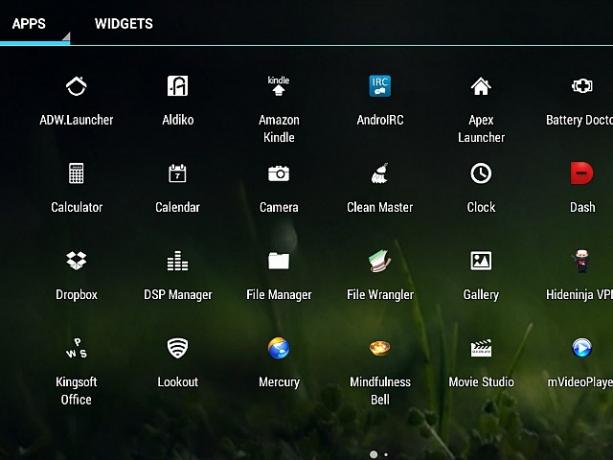
Ikony jsou a-Changin
Nativní spouštěč systému Android není příliš přizpůsobitelný. To je jeden z důvodů, proč jsou odpalovací zařízení třetích stran takovým hitem. Pro náš experiment budete potřebovat jeden takový spouštěč, který umožňuje přepínání ikon. Jako výchozí bod můžete použít jeden z několika známé nosné rakety Transformujte svůj droid: 5 odpalovacích zařízení, abyste nahradili ten, který přišel s vaším telefonemSpouštěče Android jsou skvělý způsob, jak okořenit vaši domovskou obrazovku novou grafikou a novými funkcemi. Pro nezasvěcené byste měli vědět, že váš telefon již má svůj vlastní spouštěč akcií, ale akcie ... Přečtěte si více které jsme pokryli.
Upozorňujeme, že určité sady ikon jsou kompatibilní pouze s některými spouštěcími zařízeními. Pokud se vám líbí ten, který je nekompatibilní s aktuálním spouštěčem, buď si vyberte nový spouštěč, nebo hledejte nový balíček ikon.
Pro účely tohoto příspěvku se podíváme na změnu ikon ve třech nejpopulárnějších spouštěčích - Nova Launcher, Spouštěč Apexu, a Spouštěč ADW.
Dlouhým stisknutím domovské obrazovky otevřete Přidat na domácí obrazovku a klepněte na ikonu klíče vpravo nahoře. Toto vyvolá Nastavení Nova obrazovka, která je také přístupná ze zásuvky aplikací -li nastavili jste Nova Launcher jako výchozí launcher.
Klepněte na Podívej a cítíš na obrazovce nastavení. Poté se na obrazovce, která se objeví, uvidíte Ikona téma jako jedna z možností. Tuto možnost vyberte, chcete-li zobrazit všechny balíčky ikon, které jsou k dispozici na vašem zařízení v systému Windows Icon Pack Jídelní lístek. Klepněte na ten, který jste nainstalovali na začátku tohoto experimentu, a voilà! Všechny ikony v zásuvce aplikací a jejich zkratky na domovské obrazovce byly nyní změněny na ikony z vybrané sady. Pokud chcete přepnout zpět na výchozí balíček nebo vyzkoušet několik dalších sad ikon, stačí vybrat příslušný balíček z Icon Pack Jídelní lístek. To je všechno.
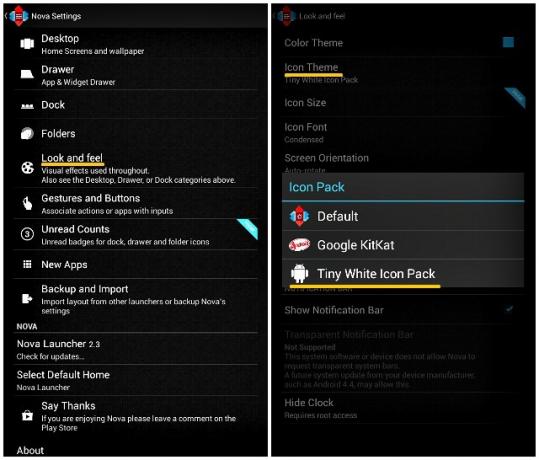
Dlouze stiskněte domovskou obrazovku a vyberte Nastavení vrcholu z nabídky, která se objeví. Na následující obrazovce vyberte Nastavení motivu, což vede k seznamu dostupných balíčků ikon. Klepněte na sadu ikon, kterou chcete použít. Otevře se obrazovka s informacemi o tomto balíčku. Poklepáním na Aplikovat na této nové obrazovce změní existující sadu ikon na novou v celém systému. Procházejte více témat pro Apex Launcher pomocí Získejte více témat možnost na Nastavení motivu obrazovka.
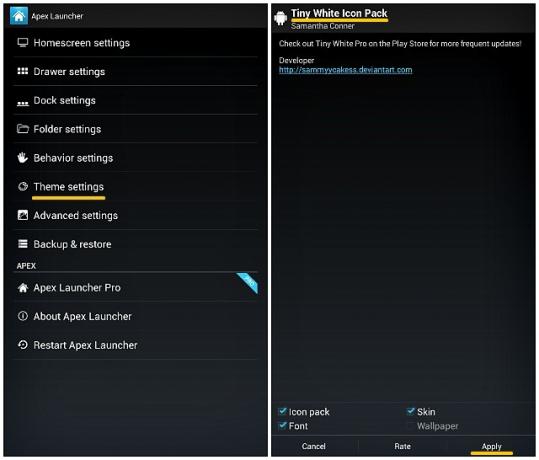
Začněte dlouhým stisknutím domovské obrazovky, abyste spustili systém ADW Config pole, kde najdete mřížku možností 2 × 3 možností ADW. Klepněte na Nastavení ADW v této mřížce, která vás přesměruje na obrazovku se dvěma sloupci s dlouhým seznamem nastavení.
Nalézt Témata v navigační části (sloupec vlevo) a klepnutím na ni zobrazíte seznam všech dostupných témat, včetně nového nainstalovaného balíčku ikon. Klepněte na ikonu balíčku a vyberte Aplikovat na následující obrazovce s informacemi o motivu.
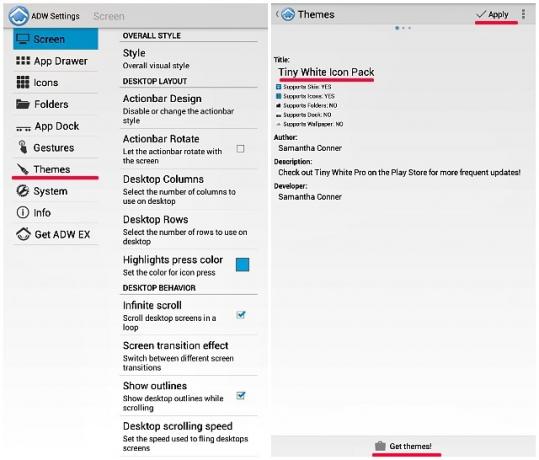
Zde je návod, jak se moje domovská obrazovka ukázala
Jako moje často používané aplikace, jako je prohlížeč 5 jednoduchých způsobů, jak vybrat nejlepší mobilní prohlížeč pro vásVýběr prohlížeče pro vaše mobilní zařízení, ať už Android nebo iOS - který z nich si vyberete? Pokud se vaše hlava otočí z různých možností mobilního prohlížeče, zeptejte se sami sebe na těchto pět otázek. Přečtěte si více , správce souborů 3 málo známé aplikace pro Android, aby vaše soubory a složky byly organizoványStále hledáte dobrého správce souborů pro zařízení Android? Možná je na čase vyzkoušet některé z méně známých možností. Přečtěte si více , e-mailového klienta, textového editoru a hudebního přehrávače patří mezi méně známé možnosti ve své kategorii, neměly tématické náhrady v balíčku ikon, který jsem si vybral. Po instalaci nové sady si tyto nemyšlené ikony zachovaly svůj původní vzhled a přizpůsobily tematickou sadu pouze ve velikosti. Míchání bílé a barevné ikony by vypadalo zvláštně, takže jsem je nechal na samostatných obrazovkách.
Na rozděleném snímku níže je obrázek vlevo takový, jak vypadala moje domovská obrazovka s výchozími ikonami a tapetou. Obrázek napravo je, jak vypadá po změně obou těchto konstrukčních prvků.
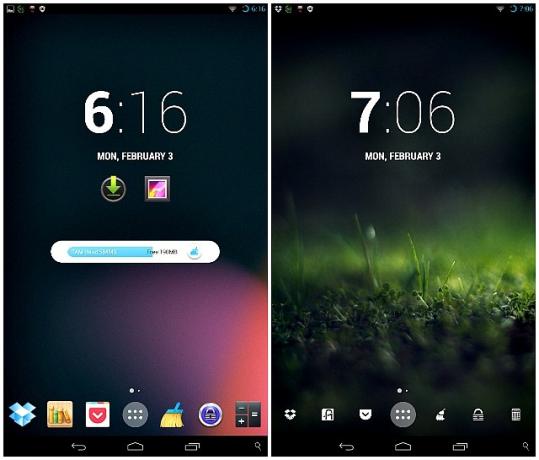
Vytvořte si svůj vlastní!
Ať už se na svou domovskou obrazovku Android díváte stokrát denně nebo jen jednou týdně, když jste vy dělat Podívej se na to, není to hezké mít krásnou dívku hned zpátky?
Možná budete chtít dočasné řešení, dokud se neobejdete s přizpůsobením vaší domovské obrazovky, nebo možná se nebudete potýkat s tapetami, widgety a nekonečným nastavením. V obou případech můžete do svého zařízení Android ještě přidat nějaký grafický pizazz pomocí jednoduchého postupu popsaného výše.
Už jste experimentovali s balíčky ikon? Máte nějaké oblíbené návrhy? Dejte nám vědět v komentářích. Posloucháme.
Vybraný obrázek je derivátem Spouštěč Pro podle johanl (používá se pod CC)
Akshata se před zaměřením na technologii a psaní školil v manuálním testování, animaci a designu UX. Tím se spojily dvě její oblíbené činnosti - smysl pro systémy a zjednodušení žargonu. Na MakeUseOf, Akshata píše o tom, jak co nejlépe využít vaše zařízení Apple.


